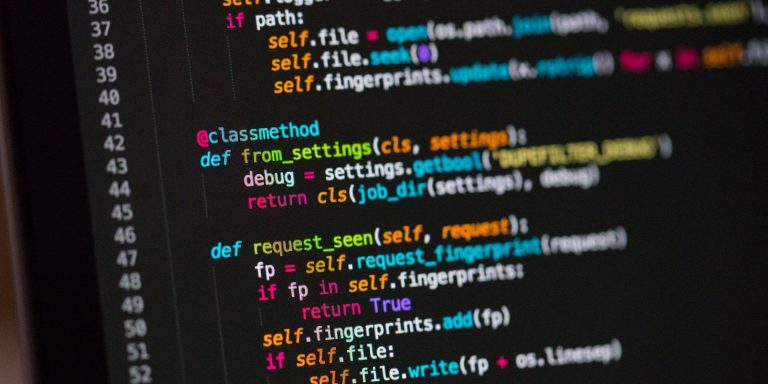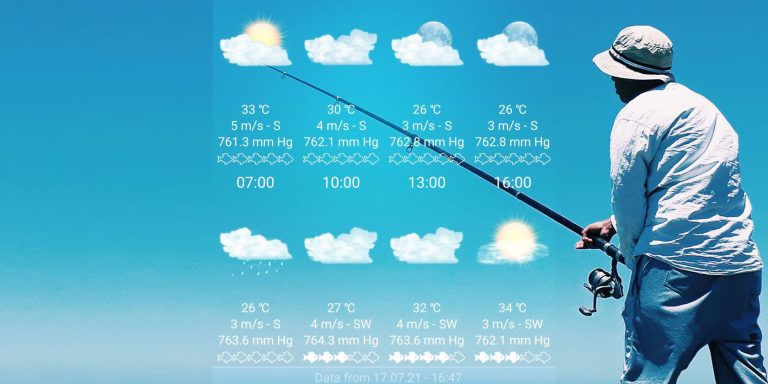5 исправлений, которые стоит попробовать, когда порт USB-C вашего Mac перестает работать
На современных вычислительных устройствах порт USB-C стал одним из основных способов передачи данных и питания на вашу машину и обратно. Многие машины будут иметь только один или два из этих портов. Из-за этого неисправный порт USB-C может серьезно снизить полезность компьютера.
Если вы подозреваете, что порт USB-C на вашем Mac перестал работать, выполните следующие действия, чтобы диагностировать и устранить проблему.
1. Найдите проблему

Неисправный порт USB-C обычно проявляется одним или двумя способами. Он может не передавать питание, он может не связываться с вашим компьютером, а может и того и другого. Порт, который больше не распознает, когда вы подключили периферийное устройство, может иметь проблему с программным обеспечением, а порт, который не пропускает питание, скорее всего, с аппаратной проблемой.
Программы для Windows, мобильные приложения, игры - ВСЁ БЕСПЛАТНО, в нашем закрытом телеграмм канале - Подписывайтесь:)
Проблема со связью может быть вызвана неисправным кабелем USB-C, а ноутбук, который не получает питание через порт USB-C, может иметь неисправный адаптер питания. Если вы исключили эти две распространенные проблемы, то, скорее всего, вы имеете дело с неработающим портом USB-C. Итак, следуйте приведенным ниже инструкциям по устранению неполадок, чтобы решить проблему.
2. Осмотрите порт USB-C.

Начните с очевидного. Иногда это просто вопрос попадания пыли или мусора в ваш компьютер. Посмотрите внимательно на подозрительный порт. Вы видите пыль или мусор? Есть ли обесцвечивание? Любое обугление на печатной плате — вероятный признак сгоревшего порта, который требует профессиональной замены. Если есть пыль, очистите порт баллончиком со сжатым воздухом.
Порты USB-C утоплены, поэтому может быть сложно увидеть контакты. Убедитесь, что вы находитесь в хорошо освещенном месте, и при необходимости используйте увеличительное стекло. Если у вас iPhone, вы можете использовать лупу, чтобы лучше видеть порт. Если порт выглядит нормально, вы можете перейти к следующему шагу.
3. Перезагрузите свой Mac
Одной из многих радостей Mac является возможность сбросить все внутренние параметры программного обеспечения простой перезагрузкой. Если работающее приложение каким-то образом отключило порт, перезагрузка машины может сбросить его.
Вы можете перезагрузить свой Mac, щелкнув меню Apple и выбрав «Перезагрузить» в раскрывающемся списке. Если порт по-прежнему неисправен, перейдите к следующему шагу.
4. Запустите диагностику Apple
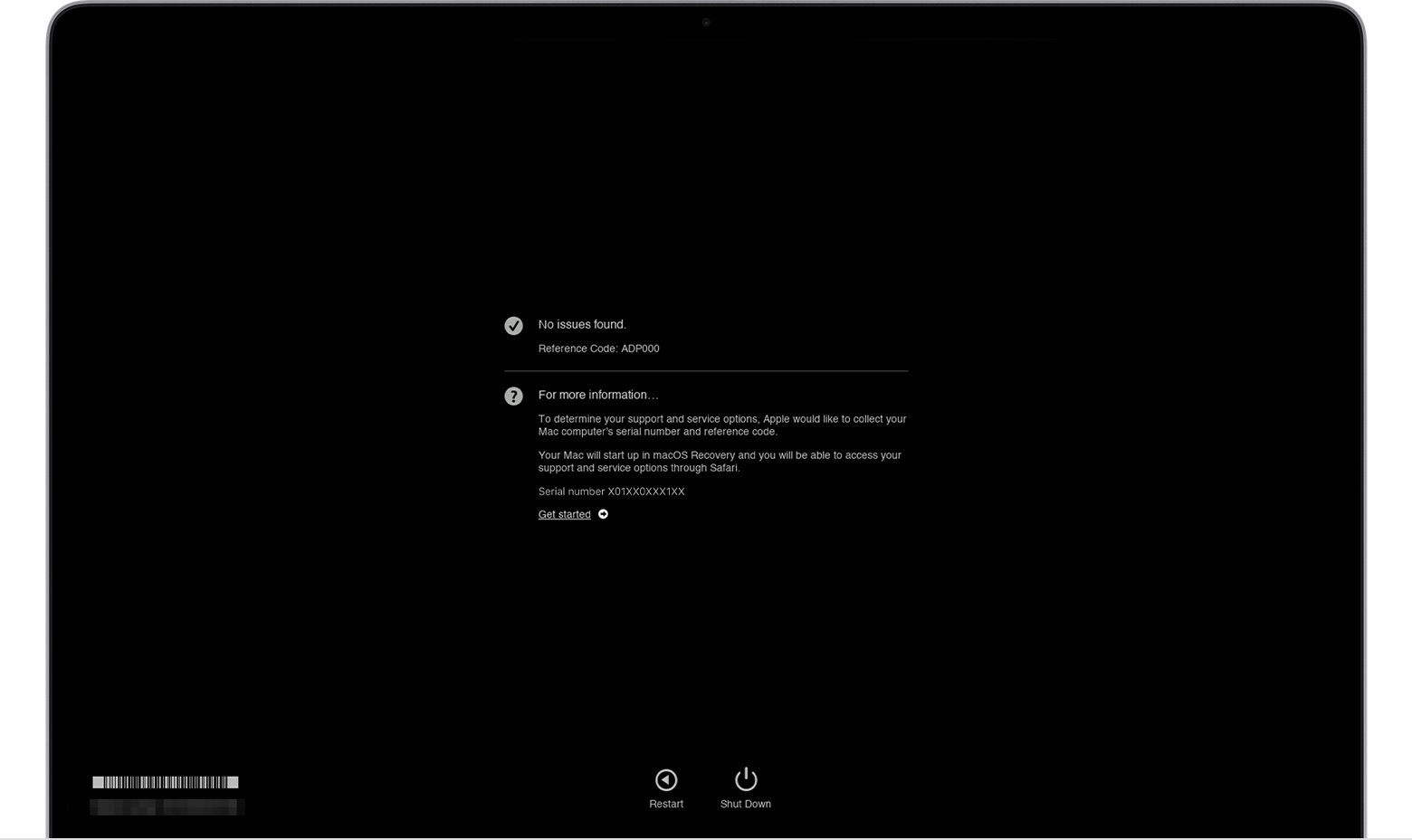
Встроенный инструмент Apple Diagnostics на вашем Mac может помочь обнаружить проблемы с вашим портом USB-C. Однако шаги, которые необходимо выполнить, чтобы запустить его, различаются в зависимости от того, работает ли ваш Mac на процессоре Intel или Apple Silicon.
Если у вас Apple Silicon Mac, нажмите кнопку питания на вашем Mac и продолжайте удерживать ее, пока ваш Mac загружается. Когда на экране появятся параметры запуска, отпустите кнопку питания и нажмите Command + D на клавиатуре.
Если у вас Mac на базе Intel, нажмите кнопку питания и сразу же нажмите и удерживайте клавишу D, пока ваш Mac загружается. Вы можете отпустить клавишу D, когда увидите индикатор выполнения. Некоторые компьютеры Mac могут подключаться к сети во время этого процесса. В этом случае отпустите клавишу D, когда вас попросят выбрать язык.
Если Apple Diagnostics обнаружит проблему или вернет код ошибки, запишите эту информацию или сделайте снимок экрана. Эта информация будет полезна, если вы решите отнести свой Mac в Apple для ремонта оборудования.
5. Сбросьте SMC и NVRAM
Если у вас есть компьютер Mac на базе процессора Intel, он имеет микросхему контроллера управления системой (SMC), которая, помимо прочего, управляет вашими периферийными устройствами через USB-порты компьютера. Вы можете потерять один или все свои порты, если SMC будет поврежден.
С другой стороны, если проблема возникает из-за проблемы с программным обеспечением, сброс NVRAM может решить проблему. Процесс этих двух сбросов будет отличаться в зависимости от модели вашего Mac. К счастью, вы можете прочитать наше специальное руководство по сбросу SMC и PRAM/NVRAM, чтобы изучить процедуру независимо от модели.
Отнесите свой Mac в Apple
Если описанные выше шаги по устранению неполадок не помогли решить проблему, вероятно, компоненты USB-порта необходимо заменить, и пришло время отдать ваш Mac профессионалу.
Итак, назначьте встречу с Apple и обязательно сообщите техническому специалисту обо всех шагах, которые вы прошли самостоятельно, чтобы у них была четкая история того, что было сделано до сих пор.